Cum de a restabili hard disk folosind CHKDSK în Windows 10
Chiar și în Windows 10, comanda chkdsk se execută prin linia de comandă, dar pentru dreptul de a accesa trebuie să utilizați un administrator. Pentru a porni un prompt de comandă ca administrator, faceți clic pe Windows, tastatură comenzi rapide + X și selectați elementul de meniu dorit. De asemenea, acest meniu poate fi deschisă făcând clic pe butonul din dreapta al mouse-ului pe meniul Start.
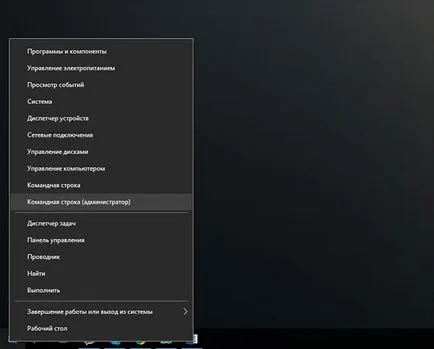
Aceasta deschide fereastra Control cont utilizator cere permisiunea de a rula un prompt de comandă ca administrator. Faceți clic pe „Da“ și se va deschide o fereastra liniei de comandă. Asigurați-vă că ați furnizat drepturi de administrator, puteți citi numele ferestrei care se deschide: „Administrator:. Command Prompt“
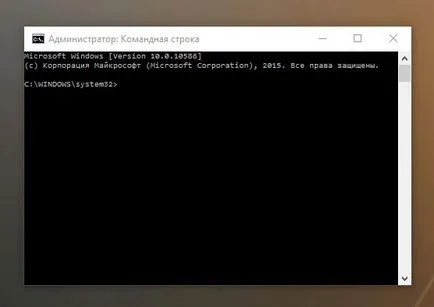
În linia de comandă, de tip „chkdsk“, apoi litera de unitate pe care doriți să verificați sau repararea. În „C“ acest caz este discul intern.
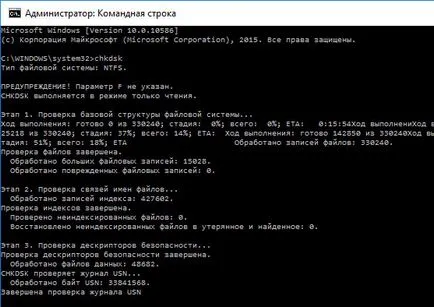
comandă normală de pornire CHKDSK în Windows 10, se va afișa pur și simplu starea de disc și nu va rezolva orice secțiune erori. În scopul de a face echipa corectează erorile de pe disc, este necesar să se stabilească parametrii corespunzători. După litera de unitate de tip următorii parametri, fiecare prin diferența după precedentă: / f / r / x.
Opțiunea / f dă CHKDSK de comandă pentru a corecta orice erori; / R - găsi discul rupt sectoare (rău) și recuperarea informațiilor care poate fi citit; / X - oprește unitatea la începutul procesului. Pentru mai multe sarcini de specialitate prezintă, de asemenea, opțiuni suplimentare.
Pentru a rezuma, comanda de a fi introduse în linia de comandă este după cum urmează:
chkdsk [Unitate:] [parametrii]
În cazul nostru, ar arata astfel:

Rețineți că CHKDSK trebuie să poată bloca unitatea, care este, ar trebui să nu fie utilizat pentru a testa sarcina sistemului în timpul funcționării. Dacă unitatea dorită este externă sau nu o unitate de boot, proces CHKDSK începe imediat după o comandă de start. Dar dacă este o pornire, sistemul vă va cere să ruleze comenzi înainte de sarcina următoare. Selectați Da (sau Y) și reporniți computerul, și echipa începe înainte ca sistemul de operare începe prin accesul deplin la disc.
executie comanda chkdsk poate dura ceva timp, mai ales dacă conduci un control de volum mare. După încheierea acestui proces, acesta va furniza rezultatul global. Inclusiv transfer de disc plin, bytes de distribuție și, cel mai important, toate erorile care au fost detectate și fixe.
lucrări comanda chkdsk pe toate versiunile de Windows, inclusiv 7, 8 și 10. În ceea ce privește versiunile mai vechi ale sistemelor de operare acolo, utilizatorii pot rula o linie de comandă cu Start / Run și tastând „cmd“. După ce executați linia de comandă, trebuie să faceți clic pe ea cu butonul din dreapta al mouse-ului și selectați „Executare ca administrator“ pentru a avea acces la drepturile necesare.
Deci, ne-am dat seama cum să executați comanda chkdsk pe versiunile mai vechi de Windows, și mulți dintre cei care au urmat pașii sugerați pentru a vedea că volumul hard disk-ul este redus în mod semnificativ după echipa de lansare. Acest lucru indică faptul că discul este rău, pentru că una dintre funcțiile CHKDSK este identificarea și blocarea sectoarelor sparte (sectoare defecte) pe hard disk.
Dacă vorbim despre câteva sectoare rupte de pe hard disk, ei merg de obicei neobservate pentru utilizator. Dar dacă discul nu a reușit, atunci aceste sectoare pot fi o sumă uriașă. Și le-a încuiat CHKDSK consumă bucată semnificativă a capacității de disc.
Un astfel de rezultat ar trebui să fie gata și aceasta înseamnă că toate datele care sunt stocate pe sectoare de date ipotetice vor fi pierdute. Chiar dacă sistemul de operare în sine încă nu știe despre asta. CHKDSK încearcă să recupereze datele din aceste sectoare rupte în timpul utilizării parametrului / r, dar unele dintre datele vor rămâne deteriorate și irecuperabil. Și acest rezultat, nu există nici o cauza CHKDSK - această comandă va afișa pur și simplu starea curentă a hard disk.